Iskanje e-pošte v Outlooku za Windows
V Outlooku uporabite Instant Search , da hitro poiščete e-poštna sporočila v polni mapi» Prejeto «ali v eni od številnih map.
Prihranite čas z iskanjem
-
Izberite iskalno polje.
-
Vnesite tisto, kar iščete, kot del zadeve ali imena stika.
-
Če želite omejiti iskanje, izberite eno od možnosti na zavihku Iskanje , ki se prikaže:
-
Iz
-
Zadeva
-
Ima Priloge
-
Razvrščeni
-
Ta teden
-
Poslano na
-
Neprebrano
-
Mehek
-
Pomembno
-
Nedavna iskanja
-
Več ukazov
-
Če morate poiskati stike ali dogodke:
-
Izberite koledar ali ljudje.
-
Izberite iskalno polje na kateri koli lokaciji in vnesite stik ali dogodek, ki ga iščete.
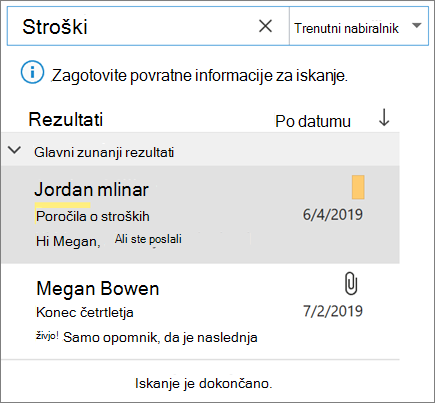

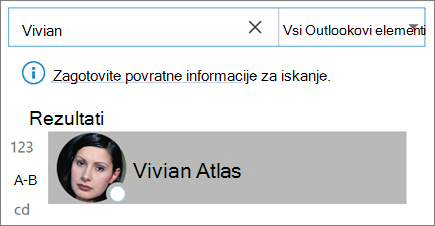
Opomba: Funkcije in informacije v tem vodniku veljajo za Outlookovo pošto, kot je na voljo prek Microsoft 365.










